Vimo Rebinder 是一款有趣的 Windows 与 macOS 效率工具。它能让你看见快捷键,用图形化的方式管理和触发快捷键。也能帮你统一不同软件的操作方式,无论在哪个系统、哪个程序,都能使用同一套快捷键。@Appinn
甚至,它还可以精细调整按键布局,让手指移动的更少、更快、更省力。
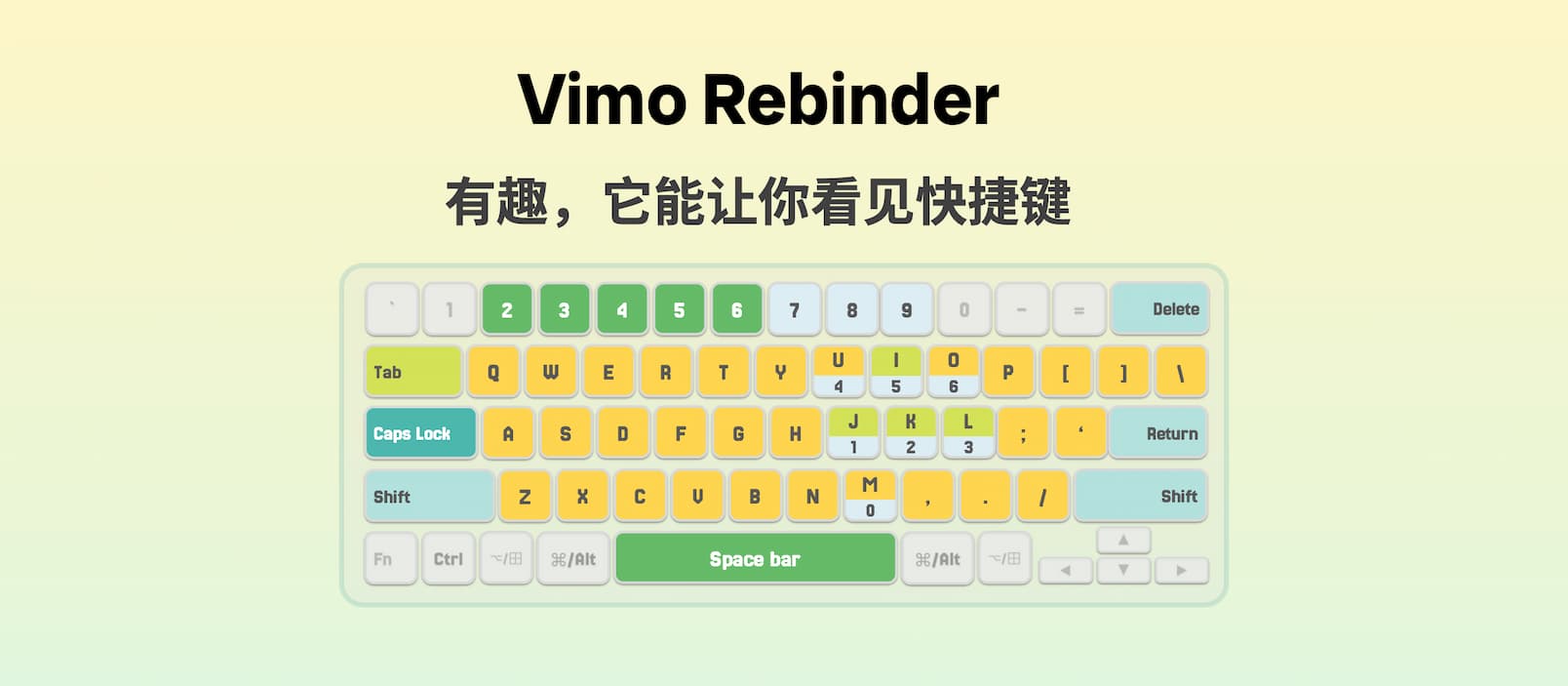
如何看见快捷键?
这是青小蛙最关心的问题,自古以来,快捷键都长在菜单上,说明文档里,按的时候,完全看不见。
Vimo Rebinder 做了一件简单的事情,在用户按下快捷键的时候,直接显示用途:
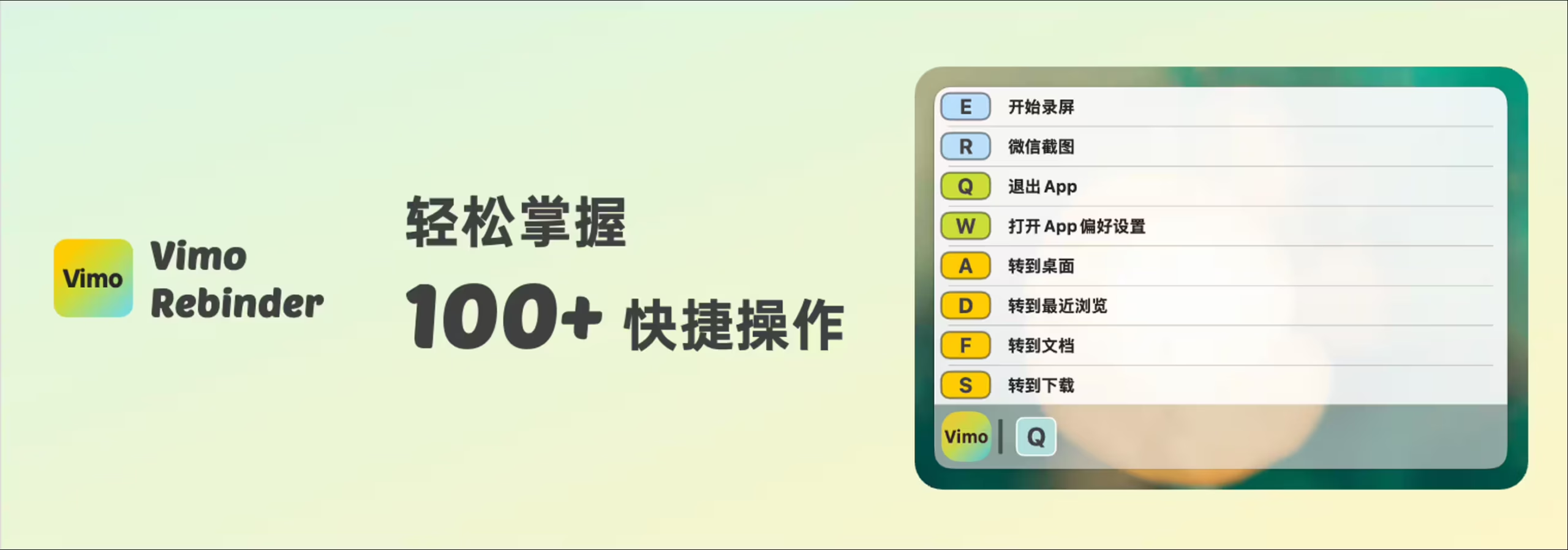
是的,你能直接看到功能说明,再也不需要强行记忆快捷键了。
两种触发方式
- 按下提示字母(可以看见的)
- 鼠标直接点击提示
两种显示方式
- 界面跟随鼠标,按下超级键后随叫随到
- 固定在某一个位置,让它安安静静呆在角落。
用看的,更简单。
快捷键,终于统一了
Vimo Rebinder 更像是一个连接器,用超级快捷键连接了用户与不同的软件。

通过按住超级快捷键,比如大小写切换键,再按下 1~3 个字母/数字键,就能激活对应的功能。
一个例子
正常情况下,不同软件的导出快捷键不太一样:
- Word 导出: F12
- Photoshop 导出:Ctrl + Alt + Shift + W
- Premiere 导出:Ctrl + M
而在 Vimo Rebinder 中,可以将类似功能的快捷键统一在一起。
使用同一个超级快捷键,分别指向这三款软件的导出功能,实现同一个快捷键,同一个功能。
从此,再也不会凌乱。
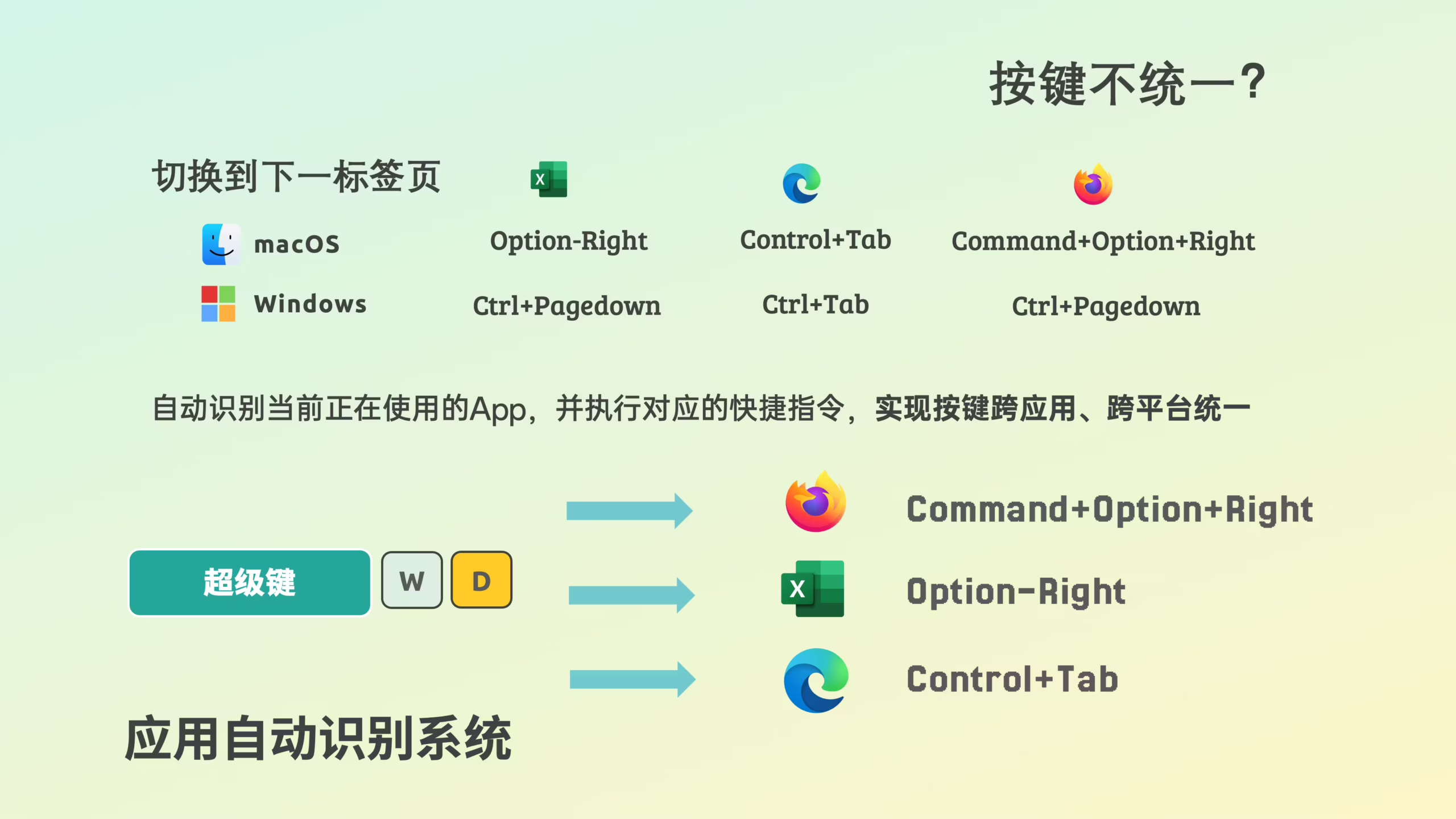
Vimo Rebinder 配备的自动识别系统可以轻松实现功能按键跨应用、跨平台统一。
此外,超级键对应到每一个 App,所以设置键位的时候不需要考虑按键冲突,让键盘上的每一个按键都可以随时等待分配。
Windows 与 macOS,同一个快捷键
Vimo Rebinder 拥有 Windows 与 macOS 双版本,也就意味着,终于可以在 Windows 与 macOS 下,使用完全相同的快捷键了。
青小蛙同时在使用这两个操作系统,对于快捷键,尤其是 ctrl 与 control、option 与 alt、win 与 command 并不是一一对应,让体验十分割裂。
但是,大小写切换键的位置是一样的,空格键的位置是一样的,这意味着,我们只需要选一个位置作为标准,可以通过 Vimo Rebinder 为不同软件在两个完全不同的操作系统下,使用键位都完全相同的快捷键了:
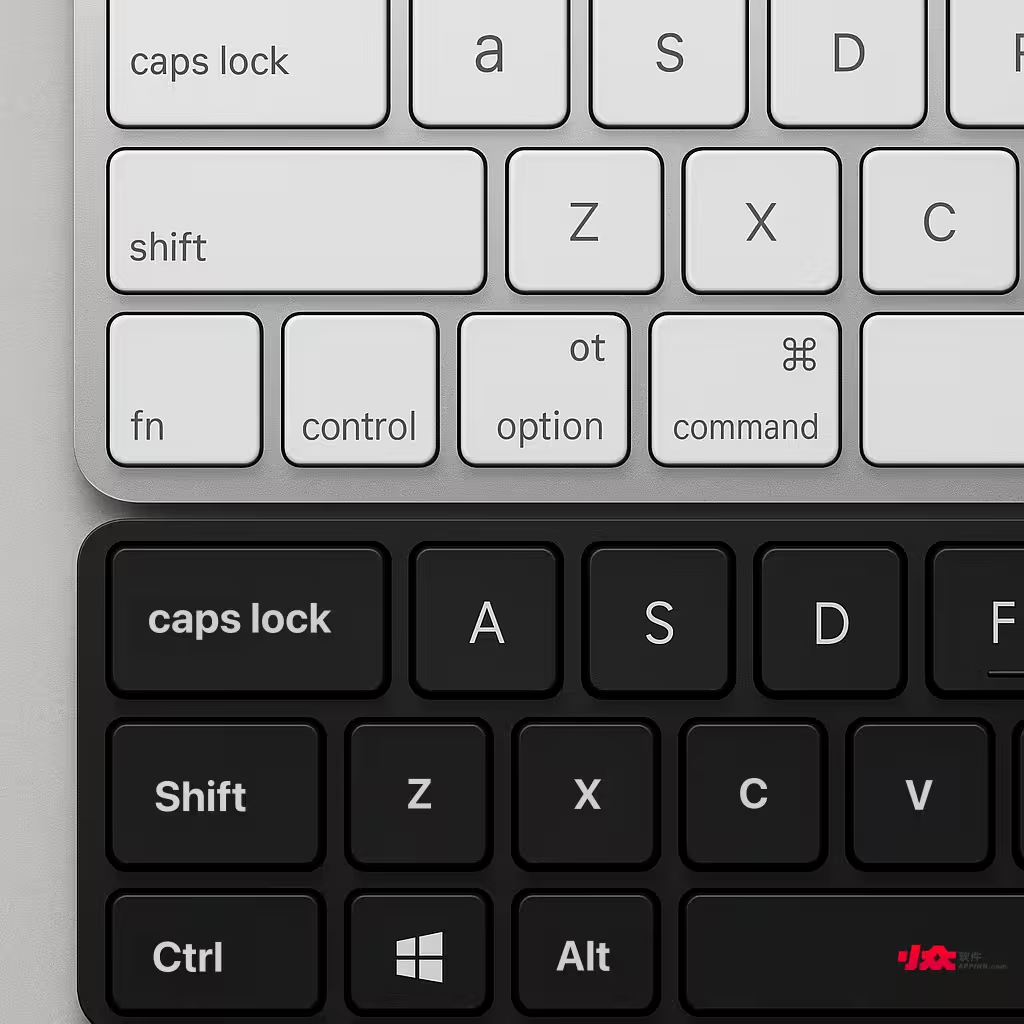
从此,再也不会割裂。
什么是超级快捷键?
超级快捷键就是 Vimo Rebinder 的激活键,只有一个键,可以是 Ctrl、Alt、Win、大小写切换、空格:
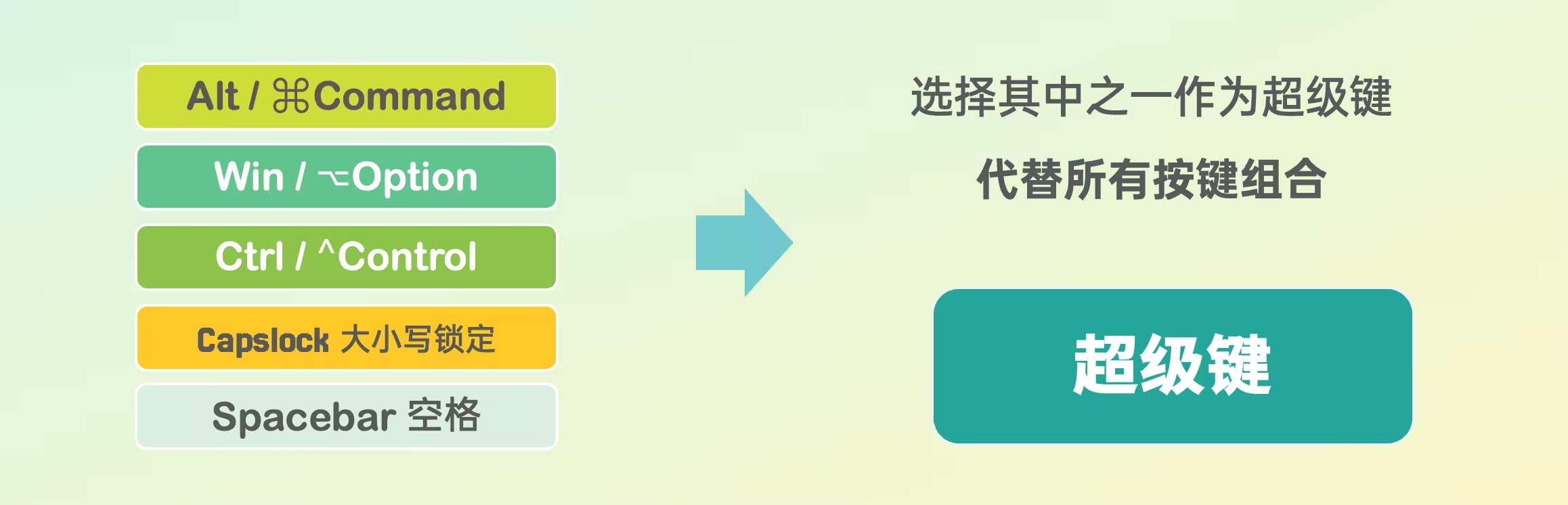
在任何使用,按住超级快捷键,会立即出现 Vimo 图标,再输入自定义快捷键,就会用可视化的方式,显示出快捷键的具体用途了:
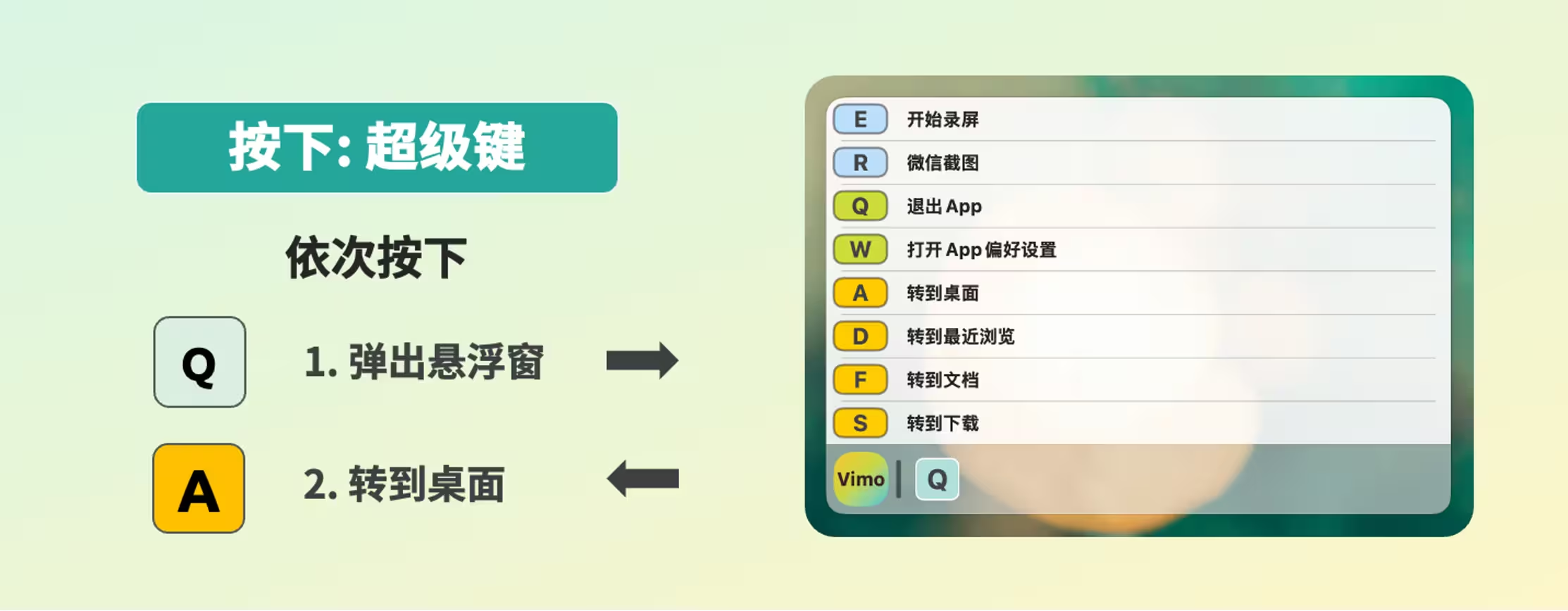
只需一个键,即可轻松使用,熟练掌握时实现快捷键“盲打”,快捷操作信手拈来。
如何设置快捷键?
作为桥梁,想要很好的一一对应快捷键,实际上是有点难度的。所以,Vimo Rebinder 也内置了不少常用软件,减轻迁移负担。
预设快捷键:
第一步:在 Vimo Rebinder 的预设置快捷键1️⃣中,找到 Edge > 你需要的快捷键功能,然后勾选打开一个新窗口2️⃣前面的状态,点击保存配置:
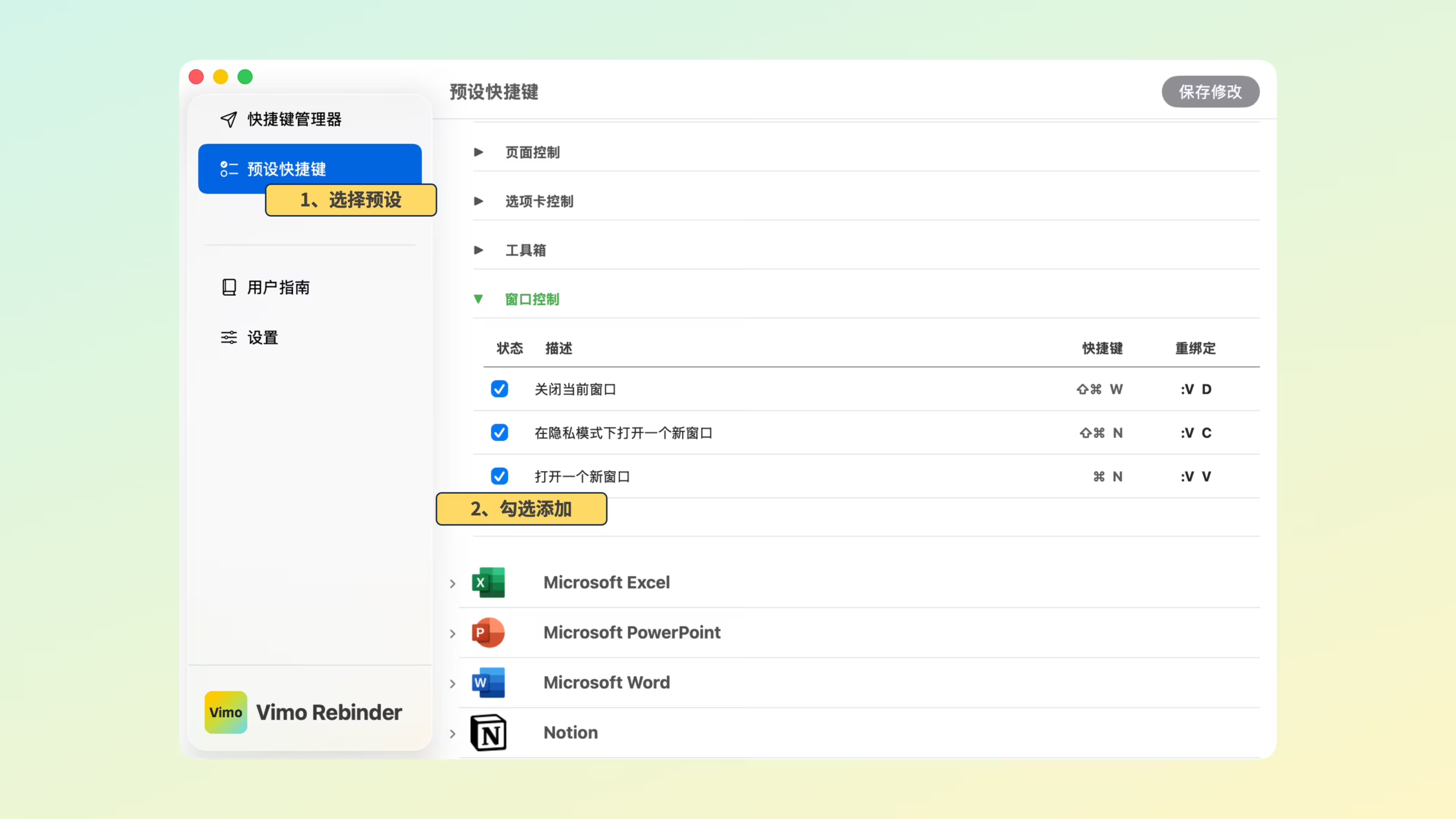
第二步:进入快捷键管理器1️⃣,找到 Edge 浏览器 > 刚刚添加的快捷键功能,点击编辑/删除按钮2️⃣,就会出现绑定快捷键窗口3️⃣,此时输入 VV 绑定快捷键:
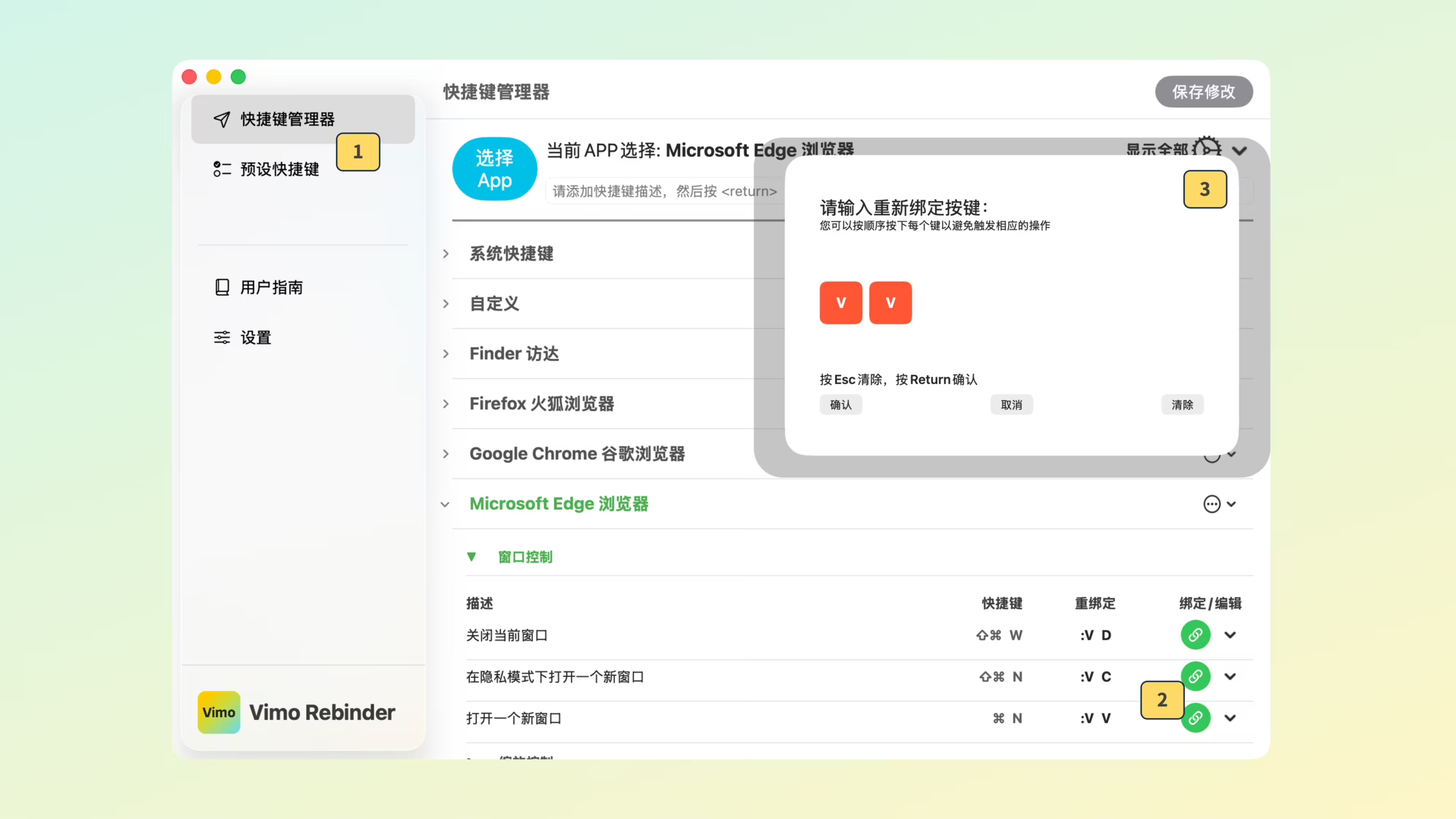
从此,你将得到一个仅在 Edge 下生效的快捷键超级快捷键 + V + V。
自定义快捷键:以打开 Edge 的开发者工具为例
虽然 Vimo Rebinder 预设了 Edge 的快捷键,但我们假设它没有,从而使用自定义快捷键。
首先,需要打开自定义快捷键的软件,这里是 Edge,把它放在后面1️⃣,然后再打开 Vimo Rebinder 的设置页面。
这次直接进入快捷键管理器2️⃣中,按下APP选择3️⃣,找到 Microsoft Edge4️⃣,然后请输入快捷键描述5️⃣,如下图:
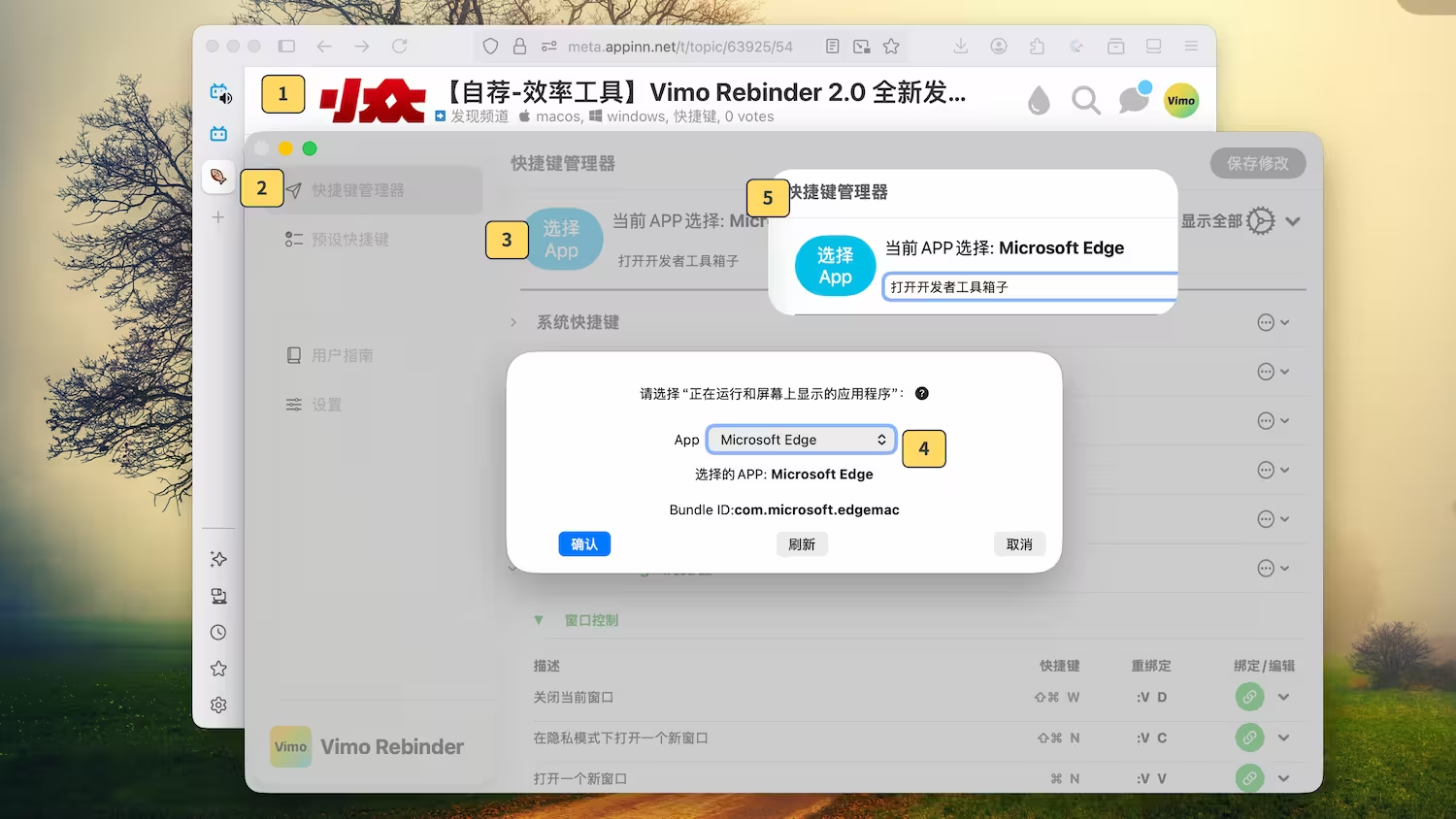
按下回车,绑定 Edge 快捷键,按下 Ctrl + Shift + I 后,再和之前一样绑定 VV 快捷键:
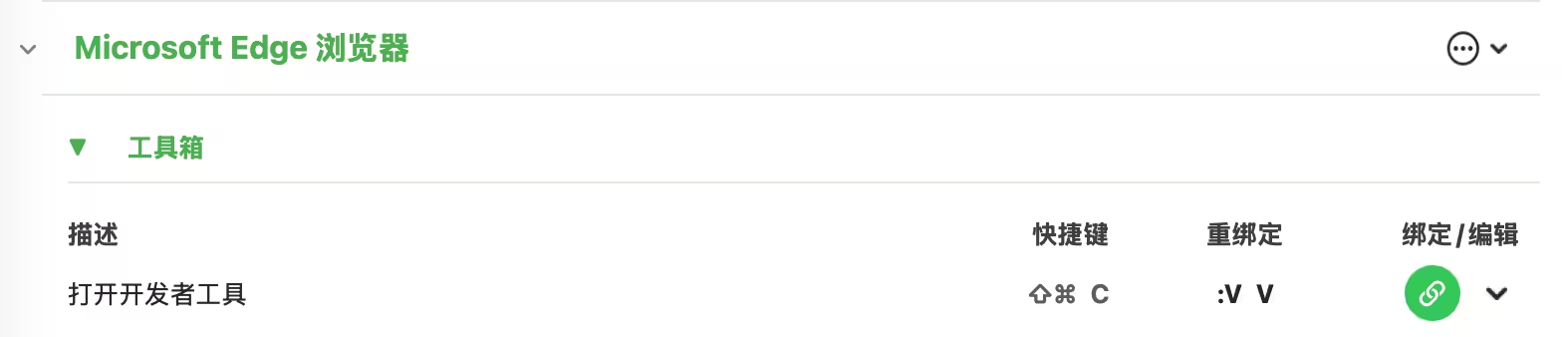
此时,我们就设置了打开开发者工具快捷键:超级快捷键+VV。
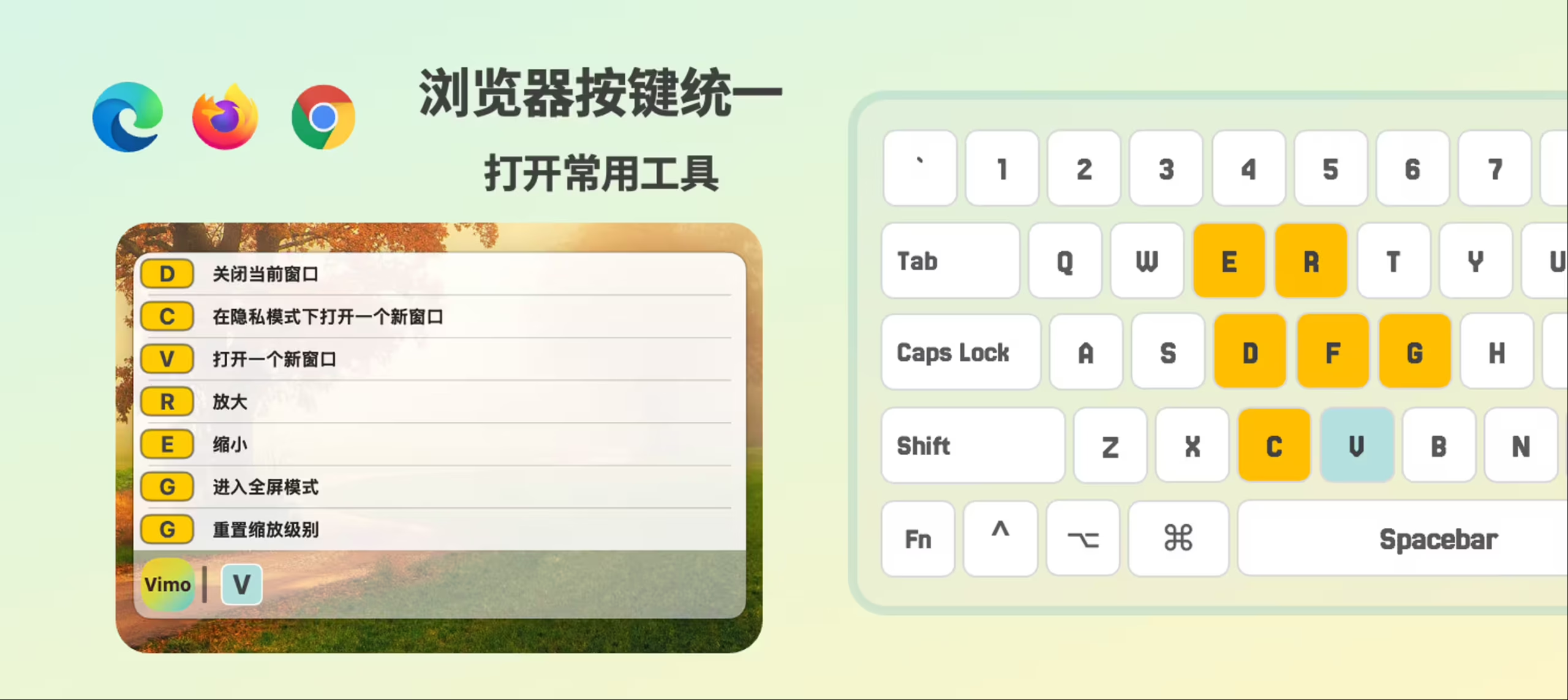
设置快捷键的高级技巧:三种布局方式,减少手腕移动
单手布局:工作场景
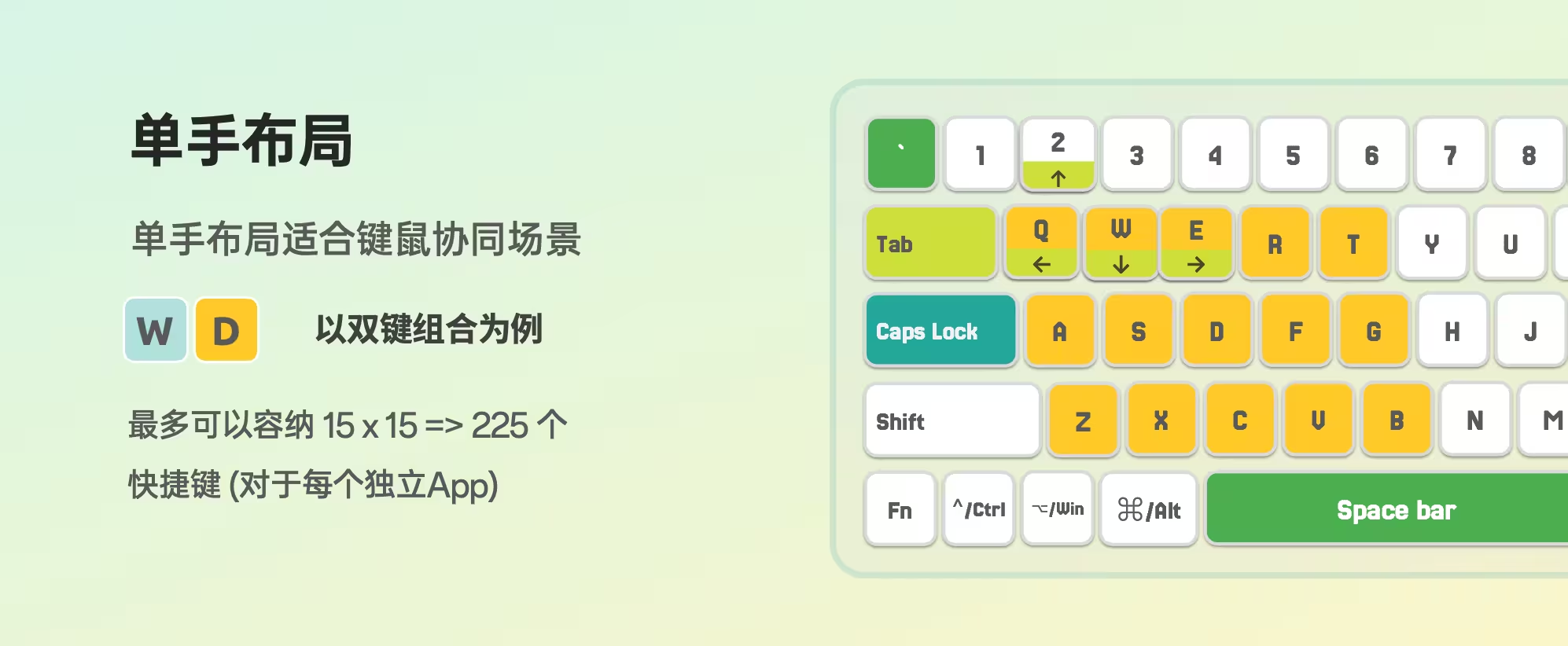
适用于键鼠协同的工作场景,右手不离开鼠标,左手可最多使用15 x 15 => 225个快捷键。注意,是每个App。
双手布局:打字场景
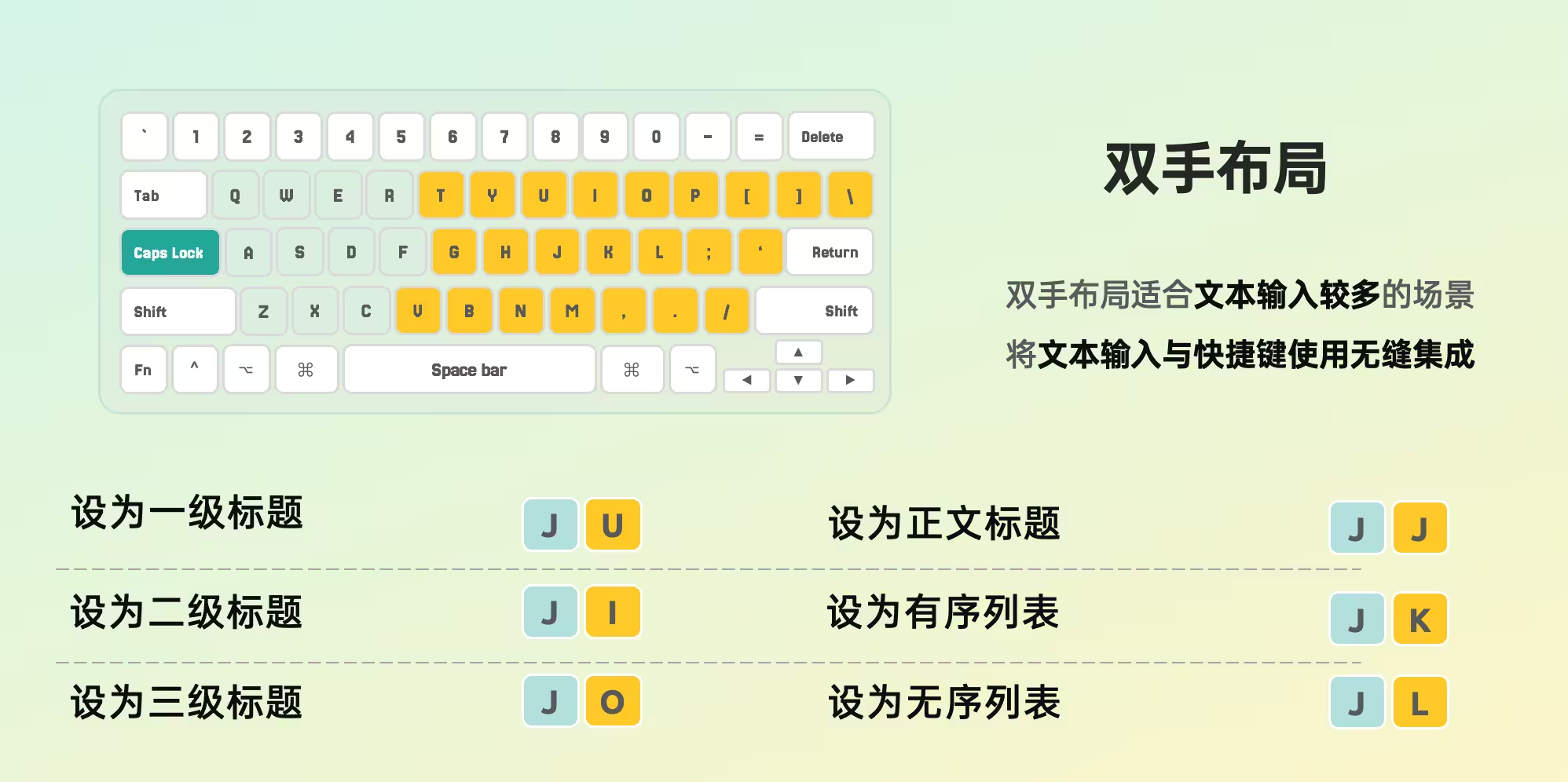
在文本输入较多的场景下,如使用笔记应用、编程、OFFICE、邮件等,可以将部分常用操作,平均分配在键盘上,双手无需离开键盘即可轻松操作,与文本输入无缝衔接
Tab方向键功能
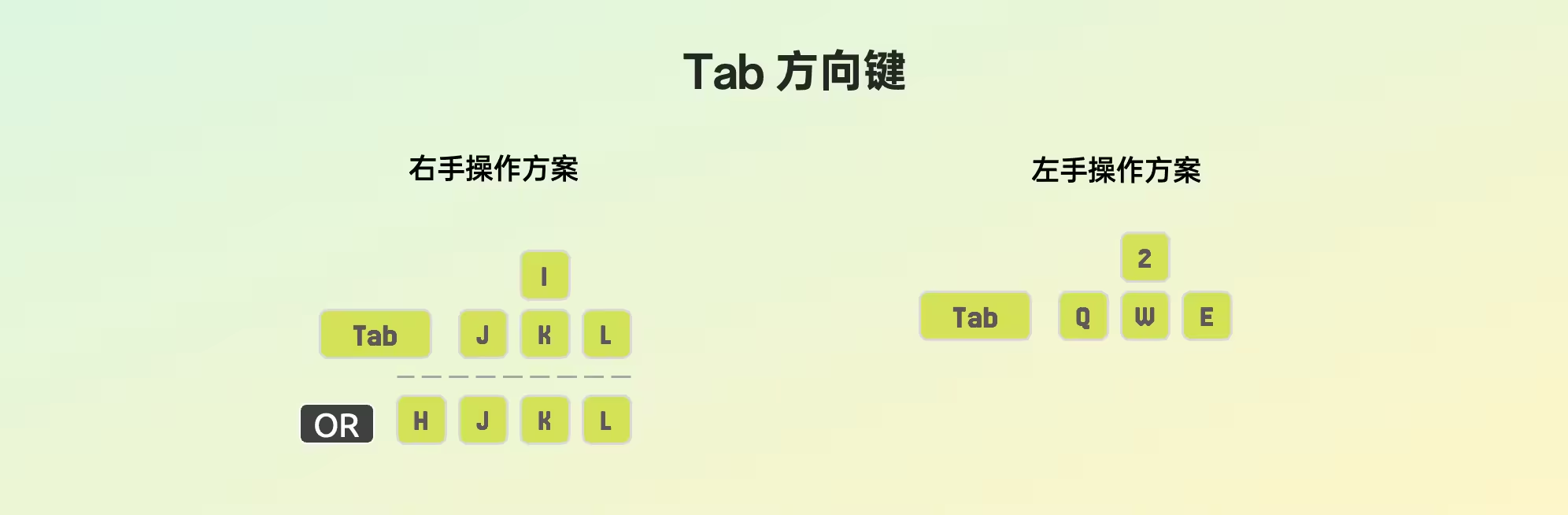
按下 Tab 键后再加 JIKL(右手布局)或 Q2WE(左手布局),让文本输入与方向键无缝衔接,比如飞书/AI应用/搜索栏/输入法,输入文本后无缝使用Tab方向键进行选择,双手无需离开原来的位置(移动到鼠标点击、或腾出手来按方向键)
别忘记启用 Vimo Rebinder
是的,需要启用,才能使用,对着桌面上的浮动小窗口右键,选择启用即可:
(自动启动:在设置选项中,可设置自动启用 Vimo Rebinder)
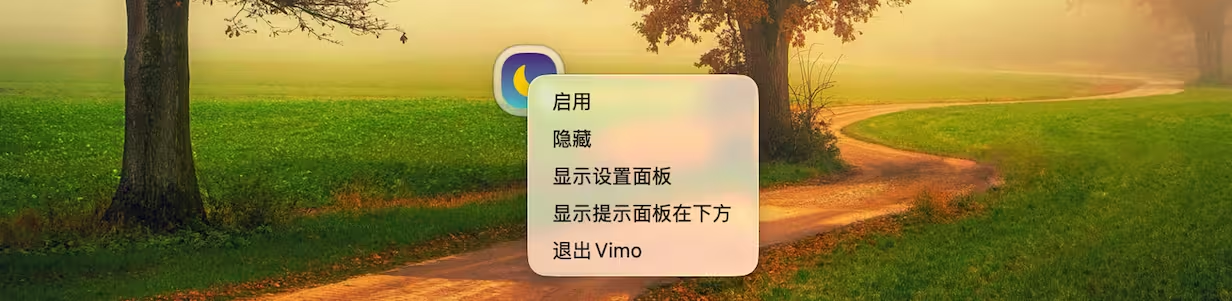
最终效果
启用之后,我们就可以在 Chrome 与 Edge 之中,都使用
超级快捷键 + V + V
打开开发者工具箱(子)了。
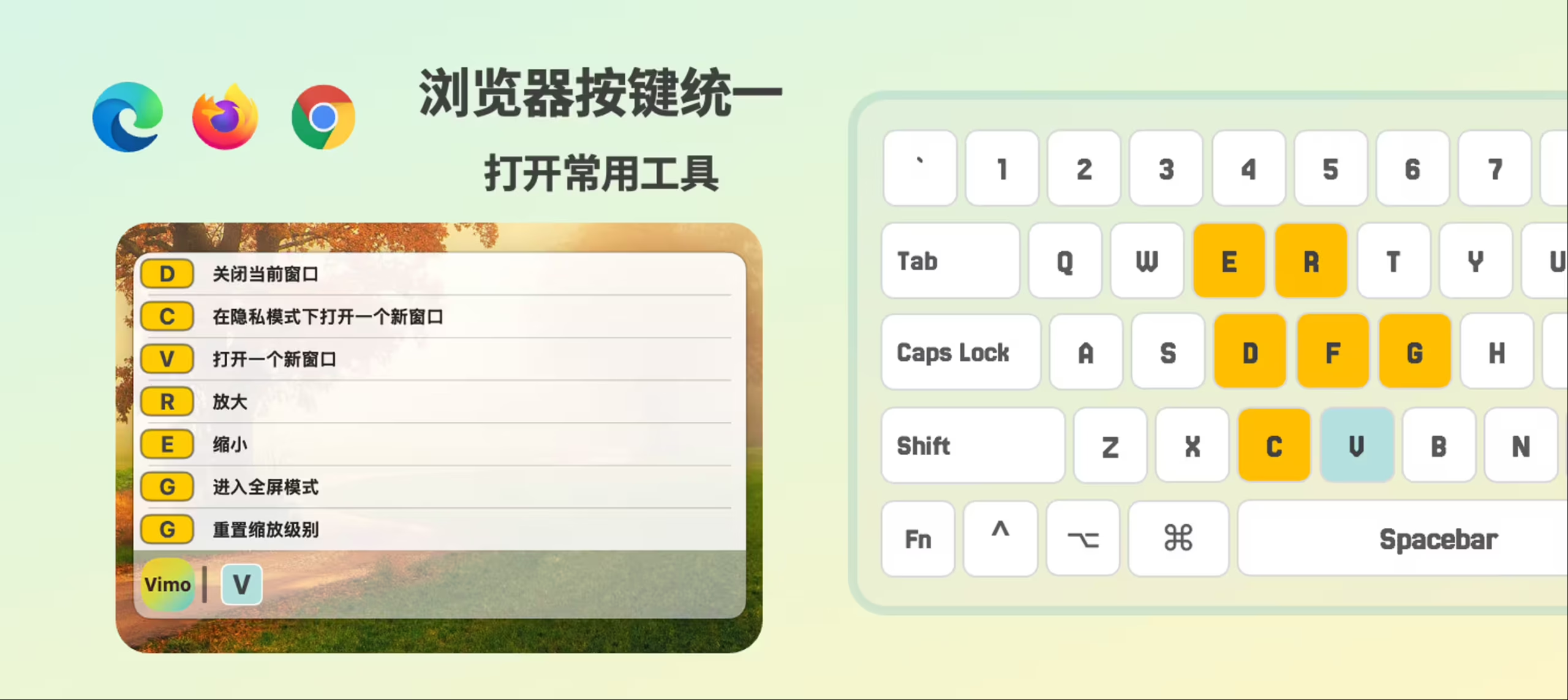
甚至,你可以在 Mac 下的 Vimo Rebinder 中也设置同样的 VV 来实现跨平台的快捷键大统一。
非常赞啊。
真的要一条一条设置快捷键…吗?
是的,这可能是 Vimo Rebinder 唯一的门槛了,而且还挺高。
不过,好在:
- 预设快捷键中收录了近 5000 条快捷键,常用软件可以直接添加
- 只需预设中一次性勾选20-30个快捷键,然后分配到5-8个字母组合当中
Vimo Rebinder 开发者为此还总结了很多技巧,比如:
- 避免被陌生的快捷键压垮,被压垮往往会导致沮丧。因此,在添加重绑定快捷键时,利用快捷键管理器的管理功能。逐步启用重绑定快捷键,例如每次添加 3-10个。当掌握后,再添加新的重绑定快捷键。这显著提高了记忆效率。
- 从常用快捷键开始,从常用快捷键开始是个不错的选择,因为这有助于平稳地从传统快捷键过渡。
- 创建小组,将相似的快捷键分组,每组13-10个,并为它们分配相同的初始重绑定字母。这极大地有助于记忆。每1-2天记忆并使用一个组。通过这种方法,您可以在一个月内轻松掌握100 多个快捷键。CCategory
- 缩小键盘使用范围,传统快捷键,即使功能相似,通常也分散在键盘各处。使用重绑定系统,您可以尽可能将快捷键安排在更小的按键区域。例如,您可以使用一个超级键+(uio xjkI)重新绑定6×6 =36个快捷键,仅用1+6个键收集所有36个快捷键。当您拥有大量快捷键/扩展时,这很有帮助,您可以定义不同的快捷键功能区,使其更容易记忆。
获取
在度过了开始的适应门槛之后,Vimo Rebinder 将会是一款非常明显提高效率的工具,目前已经上架微软商店与 Mac App Store,可以免费试用 30 天,然后买断!
是的,这样一款效率工具,买断制还是非常有吸引力的。
- 免费试用:30天(不与订阅绑定,完全免费,无需解除订阅)
- 永久授权:¥48
- 一年订阅:¥18
- 不同平台需要单独购买
另外,如果愿意支持小众软件
另外,如果愿意支持小众软件,也可以通过小众软件在软购的链接购买,我们将获得返利,感谢支持:
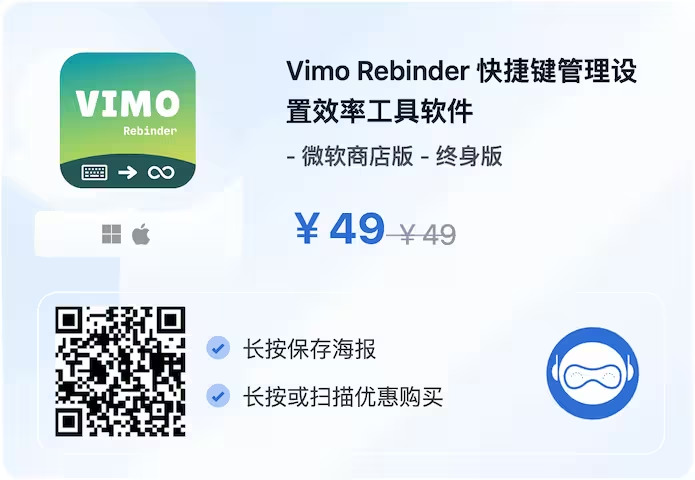
参考内容
开发者也在小众软件论坛:
以及,视频介绍:
![iTerm2 集成 OpenAI,用自然语言输入命令行[macOS 终端] 19 iTerm2 集成 OpenAI,用自然语言输入命令行[macOS 终端] 19](https://www.appinn.com/wp-content/uploads/2024/05/Appinn-feature-images-2024-05-21T104825.737-115x115.jpg)
![Eyes Guard – 开源定时提醒休息、护眼工具[Windows] 20 Eyes Guard – 开源定时提醒休息、护眼工具[Windows] 20](https://www.appinn.com/wp-content/uploads/2022/10/Eyes-Guard-115x115.jpg)

